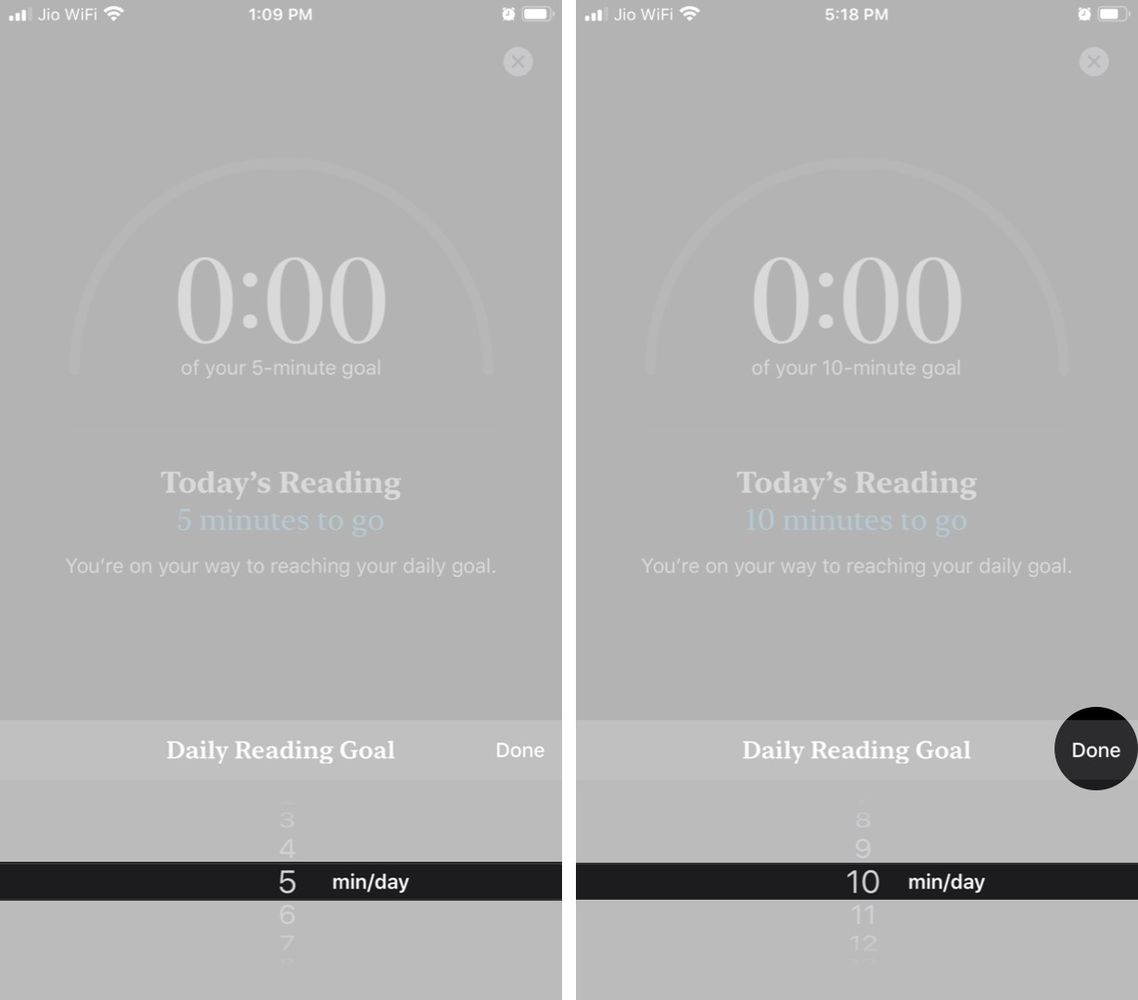Joten voit nimetä useita tiedostoja yhdessä Macissa ja säästää paljon aikaa
Kuvittele, että sinun on nimettävä uudelleen kymmenien tai satojen tiedostojen ryhmä. Manuaalinen tekeminen on erittäin tylsiä ja voi viedä paljon aikaa. Onneksi Finderilla on toiminto, jolla voit tehdä sen muutamassa sekunnissa.
Toiminto nimetä useita macOS-tiedostoja uudelleen avulla voit muokata nimeä useilla säännöillä vain muutamalla napsautuksella. Sen ansiosta voit esimerkiksi poistaa osan nimestä, lisätä numeroinnin loppuun, lisätä päivämäärän tiedostonimeen jne., Jne. ...

logitech-kiihtyvyys parantaa osoittimen tarkkuutta
Tämän toiminnon käyttämiseksi sinun on ensin avattava kansio, joka sisältää tiedostot Finderissa, valitsemalla ne ja napsauttamalla sitten hiiren oikealla painikkeella Nimeä uudelleen X kohdetta (jossa X on valitsemiesi kohteiden määrä).
Kun tämä on tehty, näkyviin tulee uusi ikkuna, jonka avulla voit määrittää nimien muuttamista koskevat säännöt.Ensimmäisessä avattavassa valikossa on valittava noudatettavat kriteerit (selitän alla olevat vaihtoehdot alla) ja muissa vaihtoehdoissa käsitellään tietoja, jotka pyytää sinua tekemään muutoksen.
Vaihda yksi tai useampi sana muille
Toiminnon ensimmäisen vaihtoehdon avulla voit vaihda yksi sana toiseen (tai useampaan) tiedostojen nimessä. Se on yksi mielenkiintoisimmista ja hyödyllisimmistä toiminnoista, ja pienellä harjoittelulla saat erittäin hyviä tuloksia.
miten vaihdat höyrykuvasi
Esimerkiksi, jos vaihdat nimen moneksi tiedostoksi kamerassa, voit käyttää tätä vaihtoehtoa vaihtaaksesi tyypillisen DCIM- tai IMG-nimen nimeksi, joka tunnistaa ne parhaiten, samalla kun pidät kameralle määritetyn kuvan numeron.
Sinun tarvitsee kirjoittaa vain kenttään Etsi sanaa tai sanoja, jotka haluat korvata, ja kenttään Korvaa muutettavalla sanalla. Voit käyttää välilyöntejä, numeroita ja myös joitain symboleja. Voit esimerkiksi käyttää ilmausta, joka tunnistaa valokuvat, joita seuraa välilyönti, yhdysmerkki ja toinen välilyönti, jotta voit erottaa nimen kameran jo luomasta numeroinnista.
Katso reaaliaikainen esimerkki joka näkyy vasemmassa alakulmassa. Kun olet rento, napsauta Nimeä uudelleen, jos haluat tehdä muutoksia valittujen tiedostojen nimiin.
Lisää teksti nykyisen nimen eteen tai perään
Toinen avattava vaihtoehto on Lisää teksti. Tämän vaihtoehdon ansiosta voit lisää yksi tai useampi sana sekä ennen että jälkeen nykyisen tiedoston nimen.
Tämä toiminto on erittäin hyödyllinen, jos haluat säilyttää nykyisen nimen, mutta lisäät jotain muuta, mikä on yhteistä kaikille tiedostoille. Esimerkiksi, jos sinulla on joukko valokuvia, jotka ovat tuoreita kamerasta, voit lisätä alkuperäisen tunnisteen nimen loppuun ja tehdä sitten kopion tiedostoista toimiakseen painoksen kanssa, jos sinulla ei ole niitä RAW-muodossa.
Windows 10 nimeää uudelleen Bluetooth-laitteen
Kuten edellisessä tapauksessa, voit käyttää vasemmassa alakulmassa olevaa reaaliaikaista esikatselua siitä, miten nimet muuttuvat. Kun olet varma, napsauta nimeä uudelleen -painiketta muuttaaksesi kaikkia nimiä.
Lisää hakemisto, laskuri tai päivämäärä tiedostonimeen
Viimeisin tämän Finder-työkalun käytettävissä oleva vaihtoehto näkyy nimellä Format. Sen ansiosta voit muuta nimimuotoa ja valitse nimi ja hakemisto, nimi ja laskuri tai nimi ja päivämäärä.
Tässä tapauksessa sinun tarvitsee vain valita haluamasi muoto ja laittaa mukautettu nimi Mukautettu muoto -kenttään. Lisäksi, jos päätät lisätä hakemiston tai laskurin, voit valitse numero, josta sen pitäisi alkaa ja se kasvaa yksi kerrallaan.
Jälleen kerran, katso vasemmassa alakulmassa olevaa esimerkkiä nähdäksesi, onko nimimuoto sopiva, ja kun olet selvä, napsauta Nimeä uudelleen, jos haluat käyttää sitä pysyvästi.
Kuten näette, se on erittäin hyödyllinen toiminto ja se voi olla erittäin hyödyllinen. Tämän tyyppisten tehtävien suorittamiseen on kehittyneempiä erikoistuneita sovelluksia, mutta vakuutan teille, että MacOSiin integroidun toiminnon avulla sinulla on tarpeeksi useimmissa tapauksissa.
Katso myös: Apple lupaa vihamielisen kohtelun sivustoille, jotka rikkovat Safarin yksityisyyttä